パスワードを忘れてしまうことはままある。それをなくしたい。
●備忘録はテキストファイルで管理
インターネットにはさまざまなサービスがあり、それを多用してると、アカウントとパスワードの組み合わせが増えてくる。パスワード管理用のアプリケーションもあるけど、それを使うのも面倒。
いちばん簡単なのは、テキストファイルに残すこと。「memo.txt」みたいなファイルを「メモ帳」などのテキストエディタで作り、それで管理する。ファイル名は2バイト文字は使わない。少なくとも最初の文字はアルファベットにしておく(理由は後述)。「memo備忘録.txt」とかですかね。
パスワードに限らず、ちょっとしたメモなども残しておけば、あとで参照できる。備忘録としてテキストファイルを使うのだ。
●ショートカット作成で本体を消す危険性を排除
memo.txtの置き場はデスクトップ。いつでもすぐにアクセスできる。
しかし、デスクトップにおくと、なんかのタイミングでそのファイルを消してしまったりすることもある。デスクトップにいっぱいアイコンとかを置く人なんかは、定期的に不要ファイルを整理する目的で、ごっそり消してしまったり。その中に大事なメモファイルも消しちゃったり(酔っ払って消してしまった!という人が実際にいたりする)。
そこで、オススメは、ファイル本体はデスクトップにおかず、ショートカットを置く、という方法だ。
適当なフォルダに本体を保存(たとえば、マイドキュメントとかに)。右クリックでデスクトップにドラッグ&ドロップして、「ショートカットを作成」みたいな方法だ。
これで、デスクトップからいつでもアクセスできるのはこれまでどおり。もし、誤って消してしまっても、それはショートカット。本体はそのまま残るというわけだ。
●ファイルをデスクトップに置くメリット
最初からデスクトップに置かなければいいんじゃね? だいいたいデスクトップにアイコンが氾濫してるのってカッコ悪いじゃん!
という意見もあるだろうけど、ずっとそうしたやり方でやってる人は、それを変えたくないというのもある。いちいちスタートメニューとかクイック起動に登録するのも面倒だ。
また、デスクトップに置くメリットっていうのもある。それがあるから、この習慣から逃れられないのだ。
memo.txtへのアクセスは、デスクトップにおいたその探してアイコンをダブルクリックするという方法になる。探すためには、現在開いているウィンドウを閉じるという作業が必要になったりする。
「クイック起動」にある「デスクトップの表示」を使えば、一発でウィンドウがすべて消える。でも、全部消えるのも作業中だとちょっとな、って感じになる。あとで作業を再開するには、またウィンドウを開く必要があるからだ。それも面倒。
では、どうするか。
●ファイル名の最初の文字をキー入力でアクセス
ウィンドウをたくさん開いていても、全画面表示にしてない限り、デスクトップの一部がみえているはずだ。その隙間をいったんクリック。その後、メモファイルのファイル名の最初の文字をキーボードで入力する。「memo備忘録.txt」なら「m」。そして、Enterキークリック。これでメモファイルが開く。目的のファイルが見えてなくてもいいのだ。
ほかに「m」で始まるファイル(またはアプリケーション)があったりすると、ほかのファイル(またはアプリケーション)を開くこともあるので、ファイル名を付ける際に、重ならないようにすればいい。
ファイルが増えても同様に管理して、使い分ける。スタートメニューやクイック起動にわざわざ登録することもない。
ちなみに、ファイル名の最初の2文字とか3文字でもOK。アルファベットや数字なら楽なはず。また、デスクトップだけでなく、エクスプローラーでもこのアクセス方法は有効だ。
もちろん、テキストファイルだけでなく、アプリケーションもこの方法でアクセスできる。スタートメニューを開いて探す、なんてよりも断然早い。
こんな感じで、デスクトップ上のファイルを管理しているのだが、これも面倒と言われそう。どうですかね。